Πώς θα ξέρω τι συμβαίνει με το δίσκο PS4;
Γενικά δεν θα γνωρίζετε ακριβώς ποιο είναι το πρόβλημα έως ότου περάσετε μερικά βήματα για να το διορθώσετε πρώτα. Εάν το PS4 σας δεν θα δεχτεί δίσκο, θα μπορούσαν να υπάρχουν πολλές παράμετροι, τόσο στο υλικό όσο και στο λογισμικό. Είτε πρόκειται για το πρώτο είτε το τελευταίο που σας μαστίζει προβλήματα, μπορείτε να το διορθώσετε με τον ίδιο τρόπο... σε κάποιο βαθμό. Δεν θα συνιστούσα να απενεργοποιήσετε εντελώς το PS4 σας, αλλά υπάρχουν τρόποι να το ξεχωρίσετε και να το κάνετε μικρό προσαρμογές που θα μπορούσαν να αποδειχθούν ως η λύση εάν δεν καθαρίσετε το δίσκο σας ή επανεκκινήσετε την κονσόλα δουλειά.
Ελέγξτε αν υπάρχει ήδη ένας δίσκος στο PS4 σας
Θα εκπλαγείτε από το πόσα άτομα δεν τείνουν να το σκεφτούν αυτό γιατί είναι τόσο εύκολο να ξεφλουδίσετε. Εάν το PS4 σας δεν δέχεται δίσκο, αυτό μπορεί να οφείλεται στο γεγονός ότι υπάρχει ήδη ένας δίσκος που έχετε ξεχάσει ή ένας τοποθετήθηκε εκεί χωρίς να το γνωρίζετε. Εάν συμβαίνει αυτό, αφαιρέστε πρώτα τον δίσκο. Εάν δεν εξαχθεί, θα πρέπει να χρησιμοποιήσετε τη χειροκίνητη βίδα εξαγωγής, που φαίνεται σε μερικά από τα παρακάτω βήματα.
Καθαρίστε το δίσκο
Αυτό ακούγεται σαν μη-εγκεφάλου, αλλά πρέπει προσεκτικά καθαρίστε το δίσκο. Ενώ με την πρώτη ματιά ένας δίσκος μπορεί να φαίνεται καλός αν τον ελέγχετε γρήγορα, θα μπορούσε να χρειαστεί ένα γρήγορο βερνίκι για να απαλλαγείτε από επιφανειακές γρατσουνιές ή σκόνη. Δοκιμάστε να το τρίψετε με ένα στεγνό πανί μικροϊνών και επίσης βεβαιωθείτε ότι δεν υπάρχουν μικρές ρωγμές στο δίσκο που μπορεί να είναι δύσκολο να δείτε.
Θυμάμαι, σκουπίζετε πάντα το δίσκο σας σε ευθείες γραμμές από το κέντρο προς τα έξω και δεν πρέπει να χρησιμοποιείτε υγρό καθαριστικό καθώς το σκουπίζετε.
Επανεκκινήστε και ενημερώστε από την ασφαλή λειτουργία
- Για να ξεκινήσετε αυτό το βήμα, βεβαιωθείτε ότι το PlayStation 4 είναι εντελώς απενεργοποιημένο και όχι μόνο σε κατάσταση ανάπαυσης.
- Μόλις φύγει, πατήστε και κρατήστε πατημένο το κουμπί λειτουργίας για αρκετά δευτερόλεπτα.
- Θα ακούσετε ένα αρχικό ηχητικό σήμα και μετά ένα άλλο ηχητικό σήμα μετά από 7 δευτερόλεπτα. Αφήστε το κουμπί μετά το δεύτερο μπιπ.
-
Συνδέστε τον ελεγκτή DualShock 4 στην κονσόλα χρησιμοποιώντας το καλώδιο φόρτισης USB.
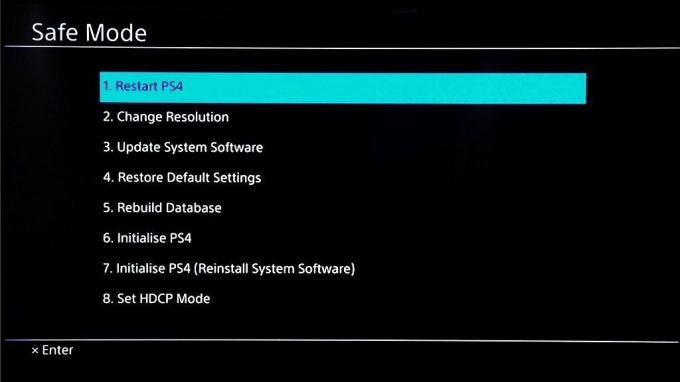 Πηγή: Android Central
Πηγή: Android Central - Από εδώ θα δείτε μια μαύρη οθόνη με αναφερόμενες επιλογές για να διαλέξετε. Επιλέξτε το πρώτο: Επανεκκινήστε το PS4ή το τρίτο: Ενημέρωση λογισμικού συστήματος.
Η κονσόλα σας θα πρέπει να εκκινήσει όπως συνήθως μετά από αυτό.
Σφίξτε τη χειροκίνητη βίδα εξαγωγής
Σημείωση: Αυτό απαιτεί να αποσυνδέσετε κάθε καλώδιο από το PS4.
Ανεξάρτητα από το ποια κονσόλα μοντέλου παίζετε, είτε πρόκειται για το αρχικό PS4, το PS4 Slim είτε το PS4 Pro, Κάθε ένα έχει μια χειροκίνητη βίδα εξαγωγής που σχετίζεται με τη μονάδα δίσκου σε περίπτωση που προκύψουν προβλήματα και ο δίσκος σας πάρει κολλημένος. Ευτυχώς, η Sony έχει διαγράμματα που δείχνουν ακριβώς πώς να σφίξετε αυτή τη βίδα, η οποία τείνει επίσης να λύσει το πρόβλημα του PS4 που δεν δέχεται αρχικά έναν δίσκο. Εάν δεν είστε σίγουροι για το μοντέλο που διαθέτετε, μπορείτε να βρείτε τον αριθμό μοντέλου κοντά στον γραμμωτό κώδικα στο περίβλημα του συστήματός σας.
Πρωτότυπο μοντέλο PS4
Εάν αγοράσατε το PS4 σας μεταξύ του 2013 και των μέσων του 2015, πιθανότατα έχετε είτε ένα μοντέλο CUH-1000 Series είτε ένα μοντέλο CUH-1110 Series.
-
Απαλά σύρετε από το αριστερό πλαίσιο κάλυψης του σκληρού δίσκου HDD όπως φαίνεται παρακάτω.
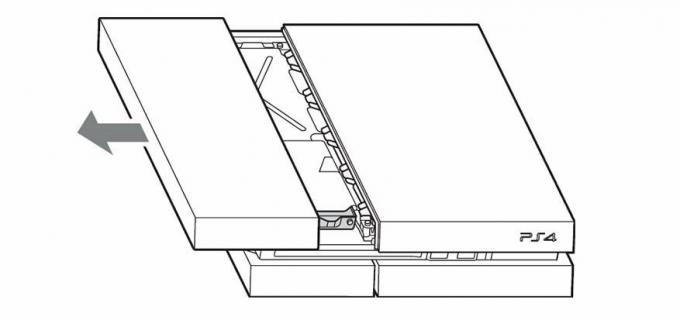 Πηγή: Sony Interactive Entertainment
Πηγή: Sony Interactive Entertainment -
Θα δείτε τώρα δύο σετ αεραγωγών. Από μπροστά, ακολουθήστε αυτά τα ανοίγματα μέχρι να συναντήσετε ένα κουλοχέρη που δεν ομαδοποιείται με άλλες θέσεις. Αυτό είναι όπου το βίδα θα είναι. (Χρησιμοποιήστε έναν φακό εάν χρειάζεται).
 Πηγή: Sony Interactive Entertainment
Πηγή: Sony Interactive Entertainment - Μόλις εντοπιστεί, σφίξτε τη βίδα όπως απαιτείται.
- Επανατοποθετήστε τον πίνακα HDD και συνδέστε την κονσόλα σας.
Μοντέλο PS4 CUH-1200
Από τα μέσα του 2015 έως περίπου τον Σεπτέμβριο του 2016, οποιοσδήποτε αγοράζει ένα PS4 πιθανότατα πήρε τη σειρά PS4 CUH-1200.
- Όπως τα παραπάνω βήματα, ξεκινήστε από αφαίρεση της θήκης κάλυψης HDD. Χρησιμοποιώντας τα δάχτυλά σας ως μοχλό, ασκήστε ομοιόμορφη πίεση κοντά στη ραφή για να σύρετε το επάνω πλαίσιο μακριά. (Ο πίνακας πρέπει να κινείται περίπου 7 mm και θα ακουστεί ένα κλικ).
- Τώρα θα πρέπει να αφαιρέσετε μερικώς τον ίδιο τον σκληρό δίσκο. Θα δείτε ένα βιδώστε με τα σύμβολα του PlayStation.
-
Απλά ξεβιδώστε το αριστερόστροφα ώστε να μπορείτε να απομακρύνετε τον σκληρό δίσκο.
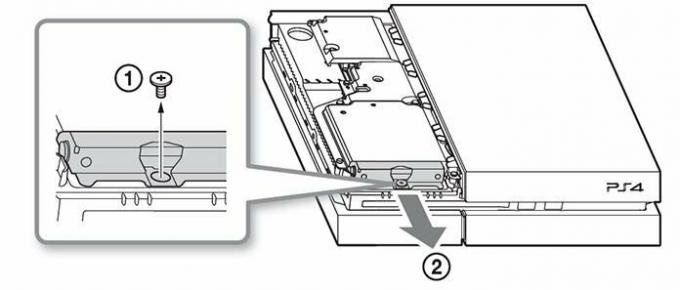 Πηγή: Sony Interactive Entertainment
Πηγή: Sony Interactive Entertainment -
Στη συνέχεια θα πρέπει να δείτε το χειροκίνητη βίδα εξαγωγής όπως φαίνεται στο παρακάτω διάγραμμα.
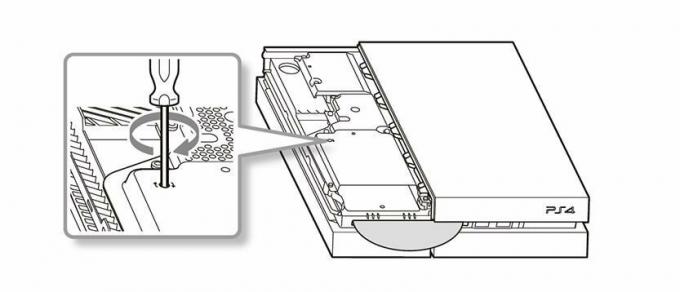 Πηγή: Sony Interactive Entertainment
Πηγή: Sony Interactive Entertainment
PS4 Slim και PS4 Pro
Και αν αγοράσατε ένα PS4 από τα τέλη του 2016 έως σήμερα, πιθανότατα θα έχετε είτε το PS4 Slim είτε το PS4 Pro, τα οποία είναι αρκετά εύκολο να ξεχωρίσετε. Αυτές είναι οι ευκολότερες από την παρτίδα για σύσφιξη.
-
Αναποδογυρίστε την κονσόλα σας και αναζητήστε το κυκλική οπή ακριβώς πάνω από το λογότυπο του PlayStation.
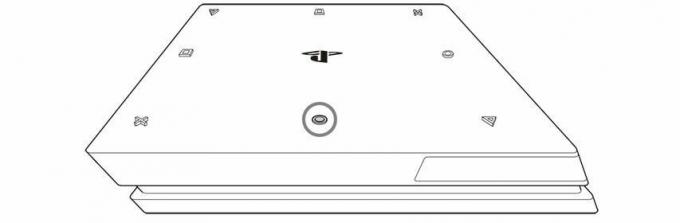 Πηγή: Sony Interactive Entertainment
Πηγή: Sony Interactive Entertainment -
Εισαγάγετε το δικό σας κατσαβίδι εδώ και στροφή.
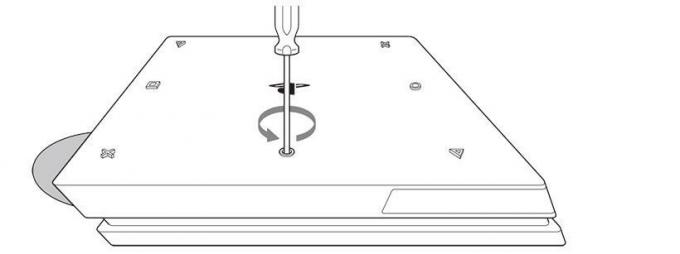 Πηγή: Sony Interactive Entertainment
Πηγή: Sony Interactive Entertainment
Βόλα!
Στείλτε το στη Sony
Ως έσχατη λύση, αυτό μπορεί να μην είναι πρόβλημα που μπορείτε να διορθώσετε. Σε αυτήν την περίπτωση, η Sony θα πρέπει να εισέλθει και να την πάρει από εκεί. Είναι εύκολο υποβάλετε ένα αίτημα υπηρεσίας.
Τζένιφερ Λόκε
Η Jennifer Locke παίζει βιντεοπαιχνίδια σχεδόν καθ 'όλη τη ζωή της. Εάν ένας ελεγκτής δεν είναι στα χέρια της, είναι απασχολημένος να γράφει για όλα τα PlayStation. Μπορείτε να την βρείτε εμμονή για τα Star Wars και άλλα γελοία πράγματα στο Twitter @ JenLocke95.
